Kit imaging
Sostituzione del Kit imaging
Quando giunge il momento di sostituire l'unità imaging, la stampante visualizza un messaggio sul pannello comandi.
Utilizzare il Kit imaging per sostituire l'unità imaging. Sono disponibili due tipi di kit imaging per la stampante in uso:
• Kit imaging nero
• Kit imaging a tre colori per ciano, magenta e giallo
1. Sul lato anteriore della stampante, aprire lo sportello A. Quindi aprire lo sportello B sul lato destro della stampante.

2. Sganciare e rimuovere il contenitore toner di scarto dalla stampante.
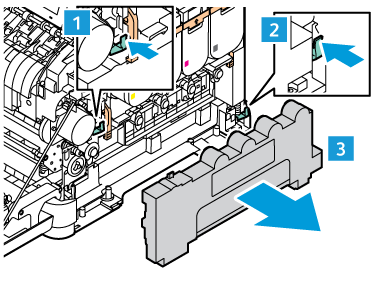
3. Rimuovere le cartucce toner dalla stampante. Ad esempio ciano, magenta, giallo o nero.
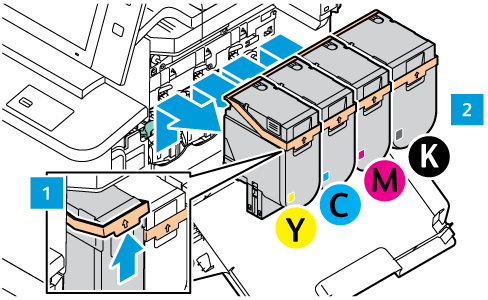
4. Per rimuovere il Kit imaging esistente, procedere come segue:
a. Per sbloccare il Kit imaging, sollevare la leva.

b. Afferrando le maniglie su ambo i lati, tirare lentamente il Kit imaging ed estrarlo dalla stampante.
Nota:Fare riferimento alle istruzioni di installazione contenute nel Kit imaging.

5. Rimuovere l'unità imaging interessata dal kit imaging.
Avvertenza:
Non toccare il tamburo del fotoconduttore lucente situato sotto l'unità imaging. Ciò potrebbe compromettere la qualità dei lavori di stampa futuri.
Non toccare il tamburo del fotoconduttore lucente situato sotto l'unità imaging. Ciò potrebbe compromettere la qualità dei lavori di stampa futuri.

6. Disimballare e inserire la nuova unità imaging.

7. Afferrandolo per le maniglie, reinserire il Kit imaging nella stampante.

8. Reinserire le cartucce toner nella stampante.
Nota:Fare riferimento alle istruzioni di installazione contenute nel Kit imaging.

9. Per bloccare il Kit imaging, abbassare la leva.

10. Reinserire il contenitore toner di scarto nella stampante.

11. Chiudere lo sportello B, come mostrato.

12. Chiudere lo sportello B e lo sportello A completamente.
